Modalità nascosta di Windows: attiva subito le massime prestazioni 🔥💻
Se il tuo computer sta riscontrando un rallentare, sia per componenti di bassa qualità o a causa di un problema softwareNon preoccuparti! Sui sistemi operativi Microsoft, puoi sfruttare la modalità risparmio energetico per risparmiare la batteria e migliorare le prestazioni. ⚡
Questa funzionalità include tre stati che puoi attivare in base alle tue esigenze: Migliore efficienza energetica, equilibrio e prestazioni elevate. Tuttavia, questi non sono gli unici opzioni disponibili in Windows 10 o Windows 11. 👨💻
C'è un'altra opzione che non troverete nel sistema operativo Apple o nelle distribuzioni Linux più diffuse. Si tratta di una funzionalità esclusiva che vi permette di ottenere immediatamente prestazioni pari a 100%. ideale per quel vecchio computer che è lento. 🚀
Cos'è la modalità di gestione dell'alimentazione e perché è migliore delle altre?

Lui Modalità di alimentazione Lo troverai facilmente in Impostazioni > Sistema > Alimentazione, dove hai la possibilità di regolare l'uso dell'energia e modificare lo stato attuale delle prestazioni del tuo PC o laptop. 🛠️
Tuttavia, esiste un'altra opzione che va molto oltre: la Modalità di gestione dell'alimentazione. Sebbene abbia lo stesso numero di modalità, Non sono la stessa cosa ed è importante non confonderli..
Per capire meglio, la Modalità risparmio energetico definisce un piano di risparmio energetico, mentre la Modalità gestione risparmio energetico si concentra su impostazioni specifiche del piano, consentendo di apportare modifiche al funzionamento dei componenti chiave.
La cosa curiosa è che quest'ultima modalità non è solitamente utilizzata frequentemente perché rimane nascosto sui computer Windows Pro OfficeNella versione Windows Home è possibile utilizzarlo, ma richiede l'attivazione preventiva tramite comandi. 😮
Questo potrebbe farla passare inosservata a molti che non conoscono queste opzioni. Tuttavia, può essere molto utile per l'uso quotidiano del computer. 💡
Come attivare la modalità di massimo risparmio energetico in Windows
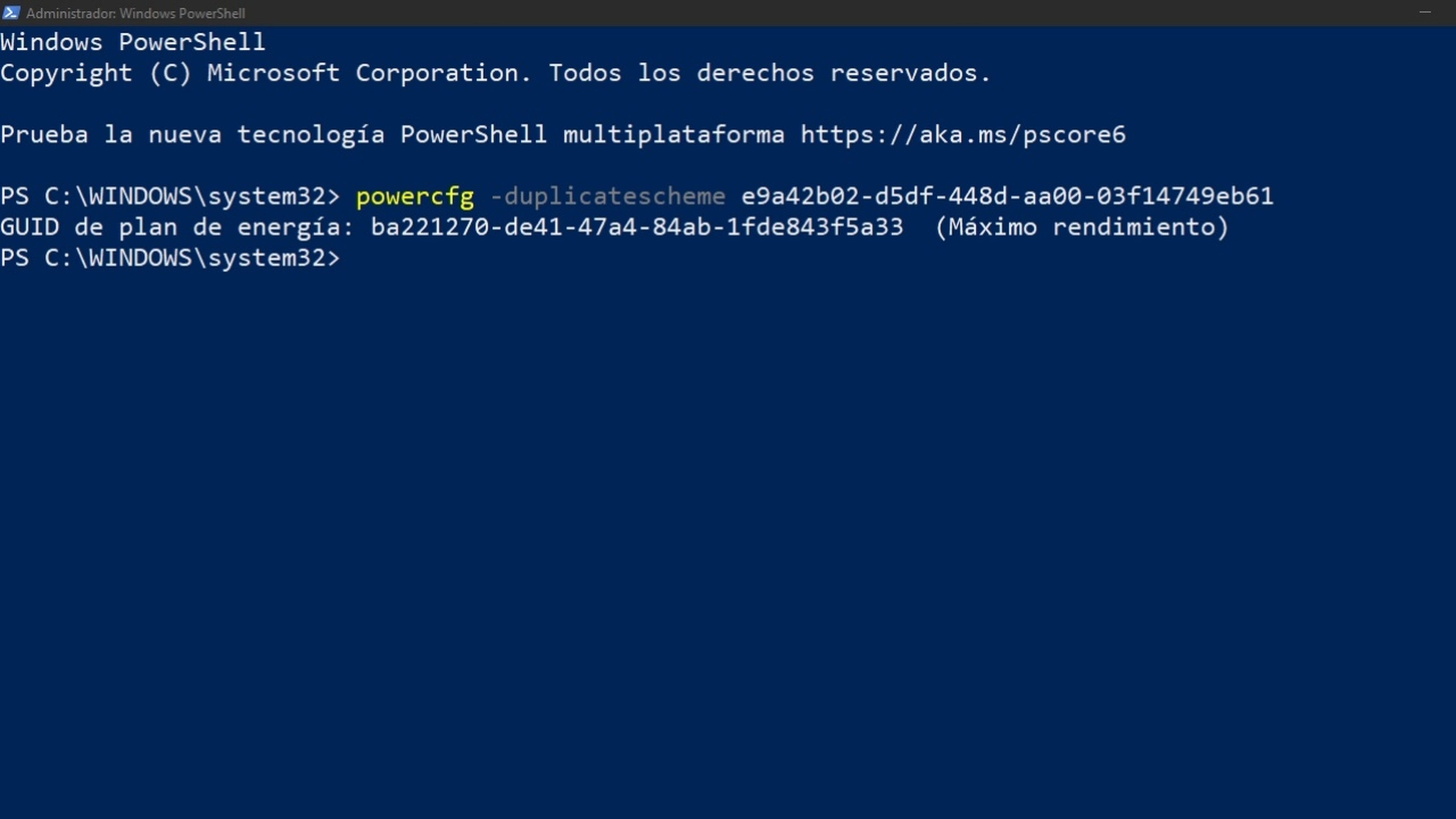
All'inizio può sembrare complicato perché prevede l'uso della console, ma in realtà è molto semplice. Basta attivare l'opzione da PowerShell (Amministratore), che puoi aprire dal menu Start o facendo fare clic con il tasto destro del mouse sull'icona di Windows nella barra delle applicazioni.
Una volta aperto lo strumento, digitare il comando “powercfg -duplicatescheme e9a42b02-d5df-448d-aa00-03f14749eb61” e premere EntraIl terminale ti mostrerà un messaggio che indica il “GUID del piano di alimentazione”. ✅
A questo punto, la funzione dovrebbe essere abilitata. Per verificarlo, apri Pannello di controllo e vai a Sistema e sicurezza > Opzioni risparmio energiaQui troverai diverse modalità disponibili e probabilmente ti trovi in Equilibrato. ⚖️
Per sbloccare la massima ottimizzazione, devi attivare il Massima prestazione IL Prestazioni ottimaliQuesta opzione supera la Alto Prestazione del Modalità di alimentazione nelle impostazioni del sistema operativo.
Ricorda che se utilizzi un laptop scollegato, Ciò può scaricare rapidamente la batteriaMa se è collegato all'alimentazione, Windows sarà più efficiente e veloce. ⚙️
Ad esempio, quando si utilizzano programmi o giochi impegnativi, si noterà una differenza significativa nella velocità, a patto che si mantenga la temperatura entro un intervallo adeguato per evitare problemi futuri. 🔥
Se stai pensando di effettuare l'aggiornamento da Windows 10, Windows 11 offre numerosi trucchi che ti aiuteranno a iniziare. migliorare il tuo esperienza con il sistema, sia in termini di produttività come nel mondo dei videogiochi e per i programmi professionali. 🎮
In sintesi, attiva il Modalità di gestione dell'alimentazione nascosta Su Windows ⚡️, è un ottimo modo per massimizzare le prestazioni del computer, soprattutto se si dispone di un computer datato o si necessita di una spinta extra per le attività più impegnative. Sebbene richieda un piccolo prompt dei comandi aggiuntivo 🖥️, questa funzionalità unica va oltre le tradizionali opzioni di risparmio energetico e consente di ottenere il massimo dall'hardware del PC o del laptop.
Ricordati sempre di considerare lo stato della batteria 🔋 e la temperatura 🌡️ per un utilizzo ottimale e sicuro. Con questa impostazione avanzata, puoi goderti un'esperienza più fluida e potente su Finestre 10 IL Finestre 11, sia per lavoro, per giocare 🎮 o per l'uso quotidiano.
Non esitate a provarlo e a dare nuova vita alla vostra attrezzatura! 🚀




















